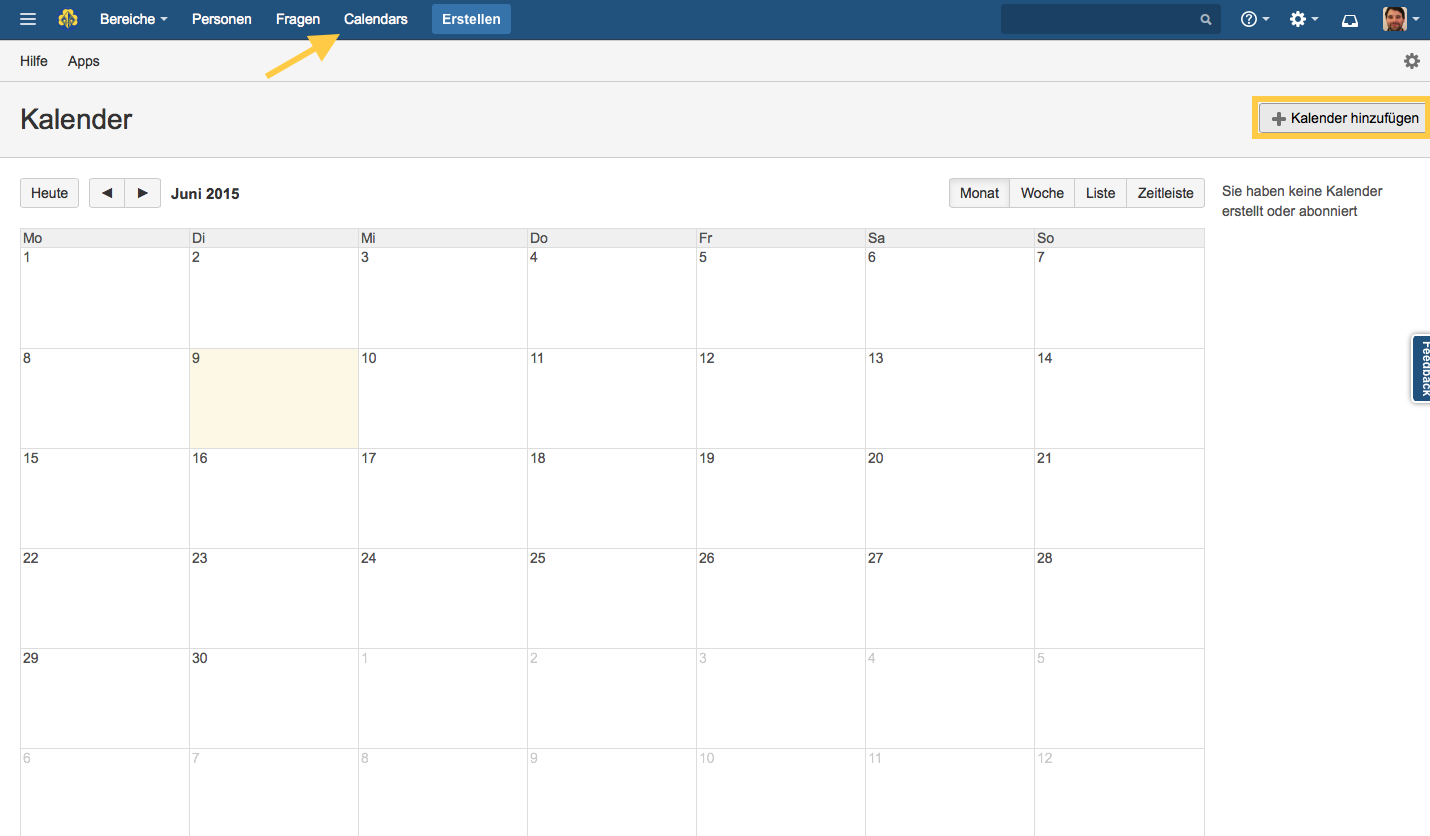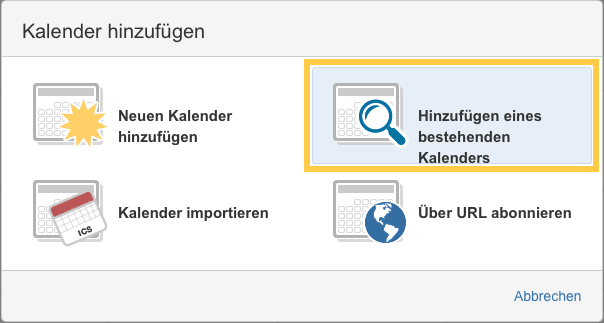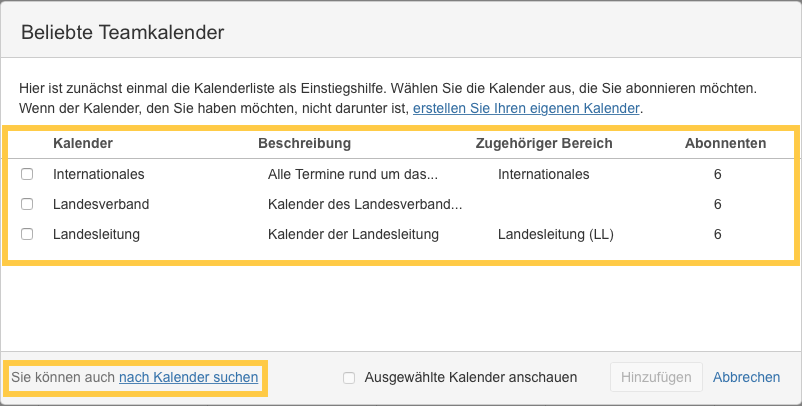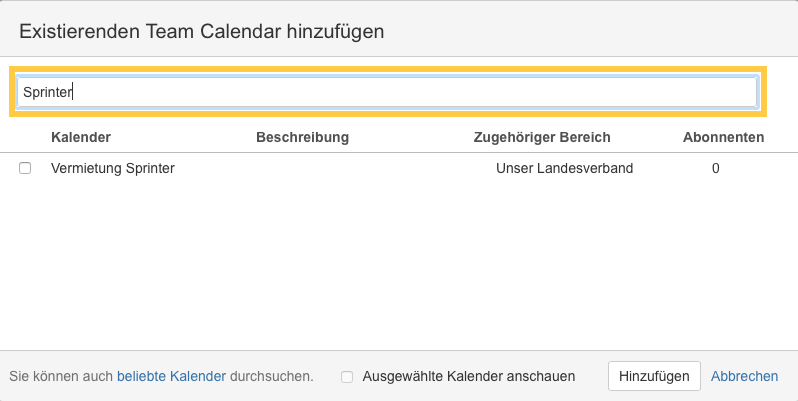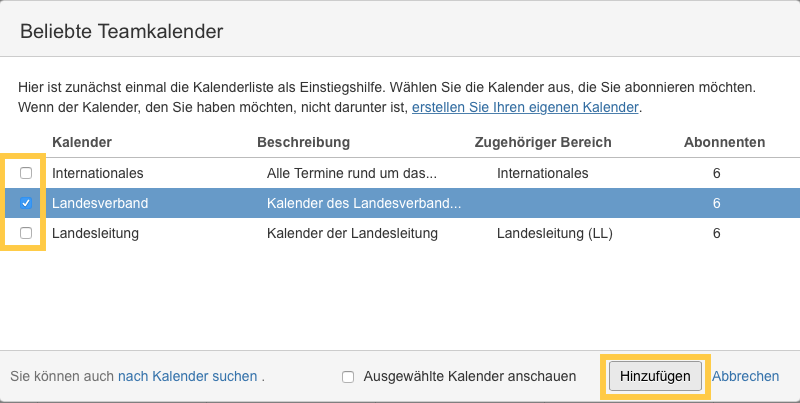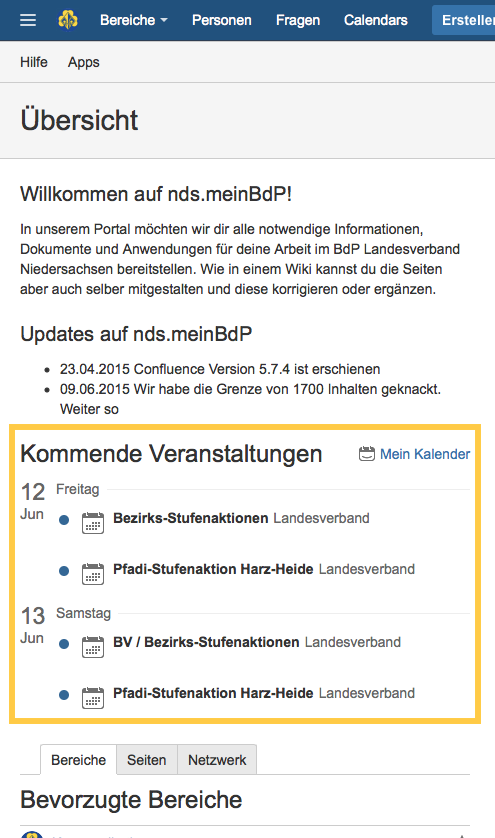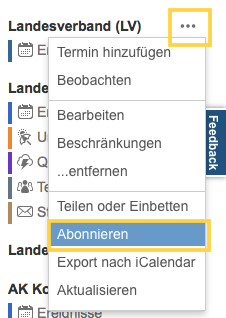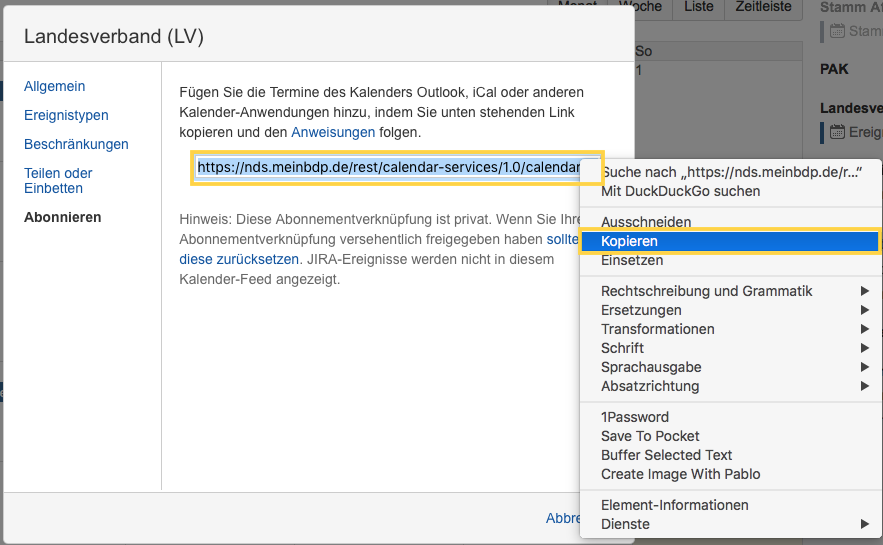In nds.meinBdP gibt es etliche Kalender, sei es allgemeine wie den LV Kalender oder Kalender zur LGS und Sprinter Nutzung oder spezifische wie z.B. Bereichs Kalender (z.B. für Kursteams). Damit man Termine dieser Kalender angezeigt bekommt, muss man diese abonnieren. Hier erklären wir dir, wie genau das funktioniert.
Schritt-für-Schritt-Anleitung
Kalender in nds.meinBdP abonnieren
Um einen Kalender in nds.meinBdP zu abonnieren, führe folgende Schritte aus:
Öffne zu erst den Kalender in der oberen Menüleiste in nds.meinBdP. Rechts findet du die Schaltfläche Kalender hinzufügen.
Es öffnet sich das Fenster Kalender hinzufügen. Hier kannst du zwischen vier Optionen wählen:
- Neuen Kalender hinzufügen - Anlegen eines komplett neuen Kalenders
Wichtig hierbei ist, dass Kalender immer mit einem Bereich verknüpft sind. Man kann Kalender nicht mehr nachträglich mit einem Bereich verknüpfen.
- Hinzufügen eines bestehenden Kalenders - Einen bereits existierenden Kalender abonnieren
- Kalender importieren - Wenn es den Kalender bereits vorher gab (z.B. bei Google oder lokal), kannst du ihn hier importieren.
- Über URL abonnieren - Wenn der Kalender bereits online geführt wird (wie z.B. der Bundeskalender des BdP), kannst du ihn hier abonnieren.
Wir wählen Hinzufügen eines bestehenden Kalenders, denn wir wollen bereits in nds.meinBdP existierende Kalender abonnieren.
In der nächsten Ansicht Beliebte Teamkalender kannst du besonders beliebte Kalender (d.h. Kalender mit bereits besonders vielen Abonnenten) hinzufügen. Wenn dein gesuchter Kalender nicht dabei ist, kannst du am unteren Rand des Fensters nach Kalendern suchen.
Dazu musst du lediglich den Namen des gesuchten Kalenders eintippen.
Wenn du dich für einen beliebten Kalender entschieden hast bzw. den gesuchten Kalender gefunden hast, triffst du die Auswahl der zu abonnierenden Kalender in dem du die entsprechenden Kalender anhakst. Anschließend drückst du unten rechts auf die Schaltfläche hinzufügen.
Nun kommt du zurück zur Kalenderansicht. In der rechten Randleiste siehst du nun deine(n) abonnierte(n) Kalender.
Auch auf der Startseite werden dir nun unter Kommende Veranstaltungen alle Ereignisse aus deinen abonnierten Kalendern der nächsten 7 Tage angezeigt.
Kalender via iCal/Outlook abonnieren
Ihr könnt die Kalender auch via iCal oder Outlook abonnieren. Öffnet dazu die Kalender Ansicht.
Öffnet dann das Kontextmenü des Kalenders, den ihr abonnieren wollt. Klickt auf den Menüpunkt abonnieren
Nun kopiert ihr die URL Adresse des Kalenders. Diese Adresse könnt ihr in iCal oder Outlook abonnieren.
Hier findest du eine Übersicht aller Kalender und Tips zur Verwaltung.